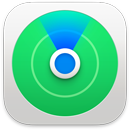 探す
探す
「探す」を使って、友達や家族、Appleデバイス、私物品を探します。すべて同じアプリケーションで行えます。
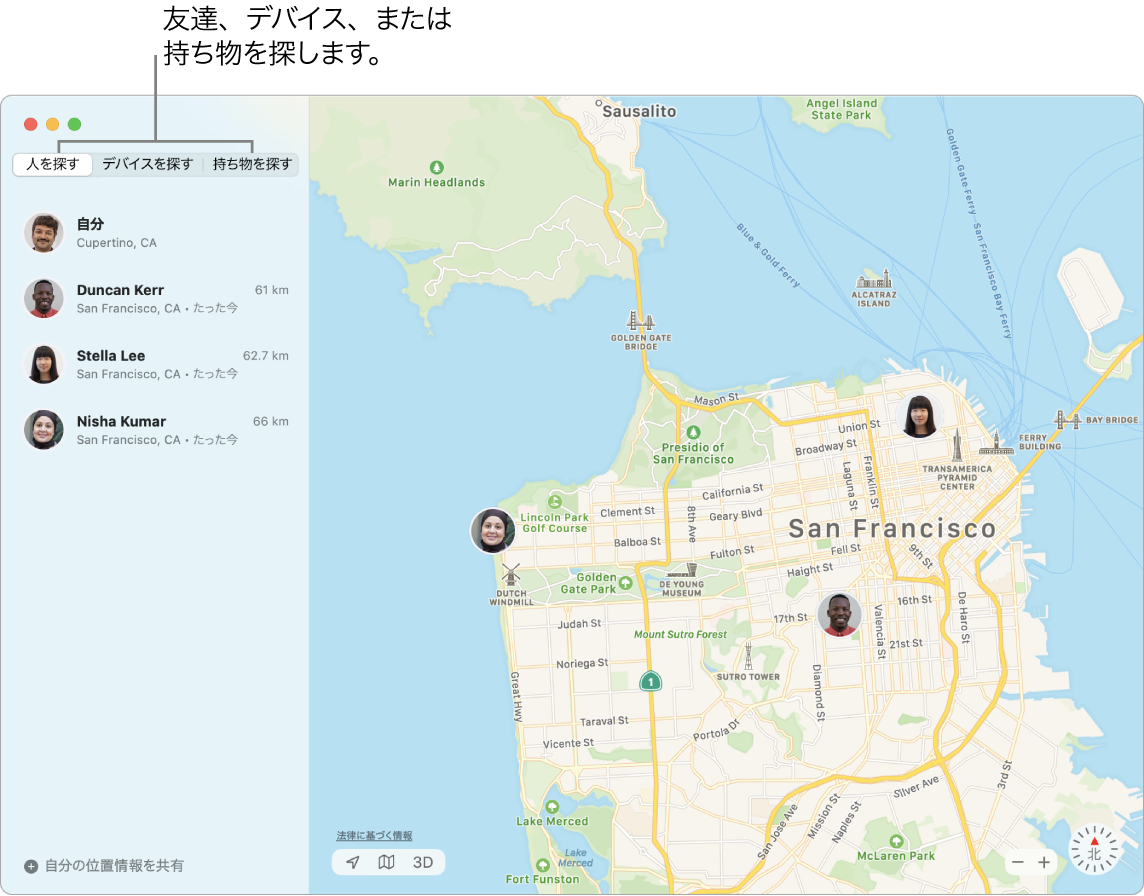
注記: 「探す」の機能は、地域や国によってはご利用いただけません。
位置情報を友達と共有する。「人を探す」リストで、「自分の位置情報を共有」をクリックして友達や家族に自分の現在地を通知します。位置情報を1時間、1日、または無期限に共有することも、いつでも共有を停止することもできます。友達をフォローするよう依頼できるので、友達の現在地を地図に表示して、その場所への詳細な経路を調べることもできます。
位置情報の通知を設定する。特定の場所に到着したとき、または特定の場所から出発したときに、自動的に通知を友達に送信します。友達が出発したり到着したりしたときの通知を設定することもできます。友達があなたの位置情報の通知を作成すると、それらの通知を1か所ですべて表示できます。「人を探す」リストで「自分」をクリックしてから、「あなたに関する通知」までスクロールします。
紛失したデバイスをセキュリティ保護する。「探す」を使って、紛失したMac、iPhone、iPad、iPod touch、Apple Watch、またはAirPodsを探して保護します。「デバイスを探す」リストでデバイスをクリックすると、その位置が地図に表示されます。![]() をクリックして、デバイスでサウンドを再生して見つけやすくしたり、デバイスを紛失としてマークして個人情報にほかの人がアクセスできないようにしたり、場合によってはリモートでデバイスを消去します。
をクリックして、デバイスでサウンドを再生して見つけやすくしたり、デバイスを紛失としてマークして個人情報にほかの人がアクセスできないようにしたり、場合によってはリモートでデバイスを消去します。
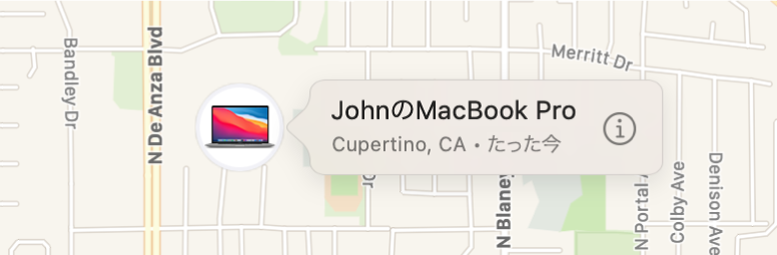
オフラインの場合でも、デバイスを探す。「探す」では、デバイスがWi-Fiまたはモバイルデータ通信ネットワークに接続されていないときは、近くにあるほかのAppleデバイスからのBluetooth信号を使ってデバイスを探します。これらの信号は匿名および暗号化されていて、プライバシーを侵害せずに紛失したデバイスの位置情報を調べることができます。
家族のデバイスを探す。ファミリー共有グループのメンバーになっていて、家族が自分の位置情報をあなたと共有している場合は、「探す」を使って家族のデバイスの場所を探すことができます。
毎日使う持ち物を探す。キーチェーンなどの持ち物にAirTagを付けて、見つからないときに素早く探せるようにします。iOSまたはiPadOSデバイスを使って、AirTagおよび互換性のある他社製の持ち物をApple IDに登録します。Macを使って持ち物を探すには、「探す」で「持ち物を探す」タブをクリックしてから、リスト内の持ち物をクリックしてその位置情報を地図に表示します。持ち物が見つからない場合は、最新の位置情報を表示したり、見つかったときに通知を受け取ったりできます。持ち物の紛失モードをオンにして、メッセージと電話番号を表示することもできます。「探すユーザガイド」の「Macの「探す」で持ち物を探す」を参照してください。
さらに詳しく。「探すユーザガイド」を参照してください。